追蹤工具 – Facebook 像素
在 eshopland 網店平台加入 Meta像素 (原名為 Facebook 像素 / Facebook Pixel),有助了解顧客在您的網店的行為,例如顧客將商品加到購物車,或購買商品,以便您策劃廣告宣傳時,能針對性地接觸具潛質的顧客。
1. 在 Meta / Facebook 企業管理平台建立商業帳戶
首先,到 Meta 企業管理平台建立商業帳戶。
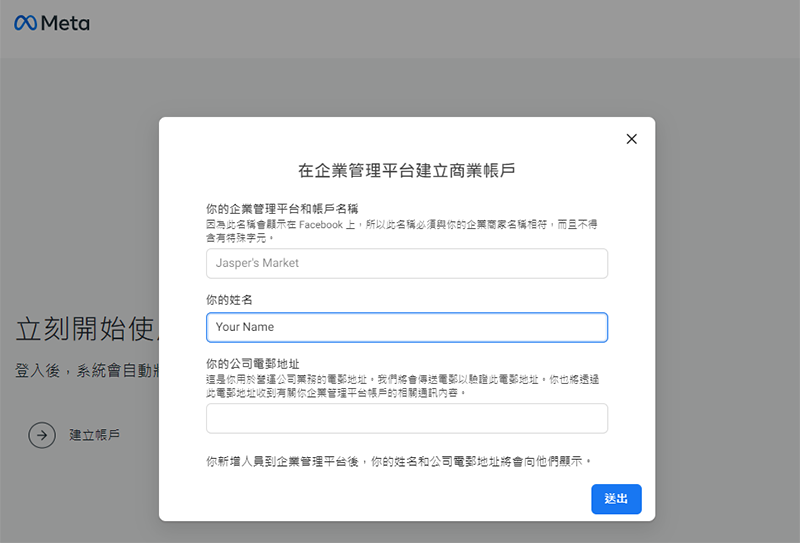
2. 新增 Meta 像素 ( Facebook 像素)
前往 Meta 企業管理平台設定。
點擊數據來源 > 像素,然後按「新增」。
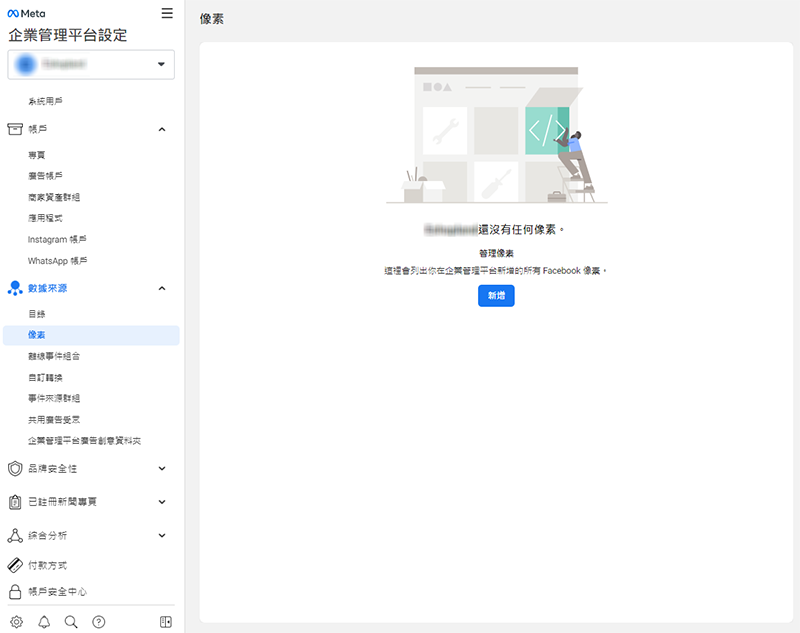
輸入像素名稱及網店網址 (選填),然後按「繼續」,像素隨即自動生成。
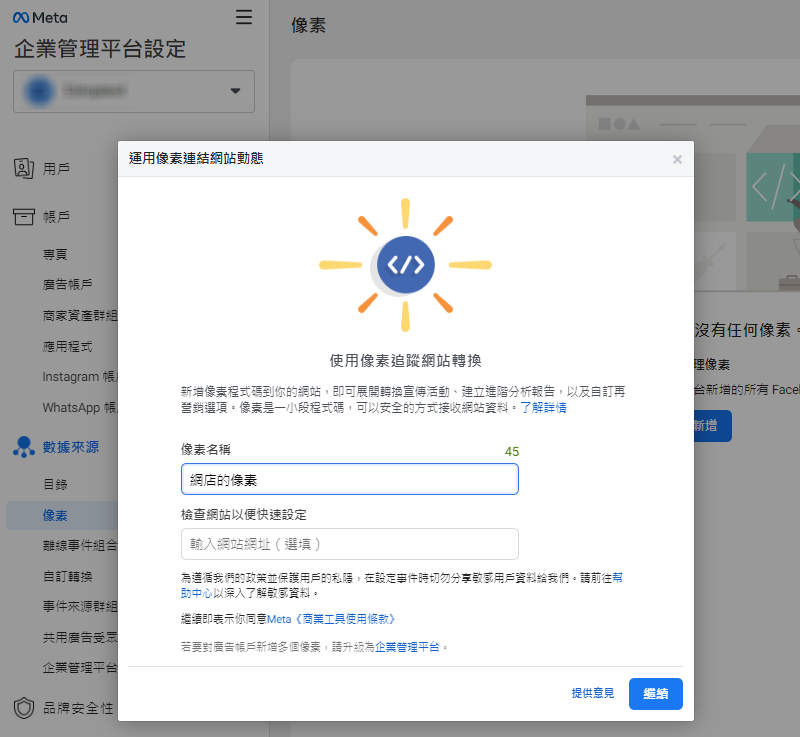
3. 複製像素編號
返回 Meta 企業管理平台設定,在數據來源 > 像素,可查閱您新增的所有像素。
點選像素,即可複製像素編號 (一組由 15 個數字組成的編號)。
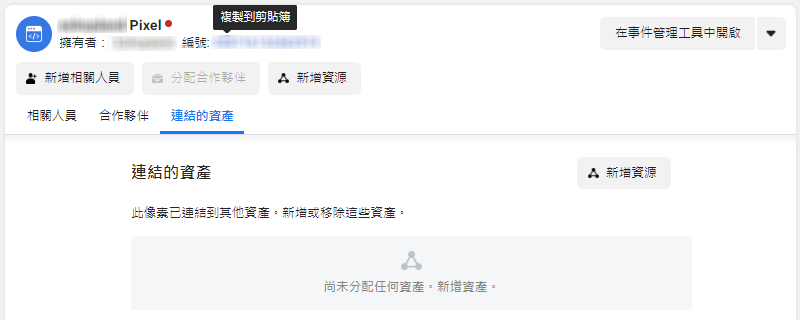
4. 把 Meta / Facebook 像素編號加到您的 eshopland 帳戶
進入 eshopland 主控台 > 設定 > 整合 > 追蹤工具。
 啟用 Facebook 像素編號,把已複製的像素編號貼上,然後按儲存
啟用 Facebook 像素編號,把已複製的像素編號貼上,然後按儲存  。
。
您現在可以在 Meta 企業管理平台設定像素及查閱數據。
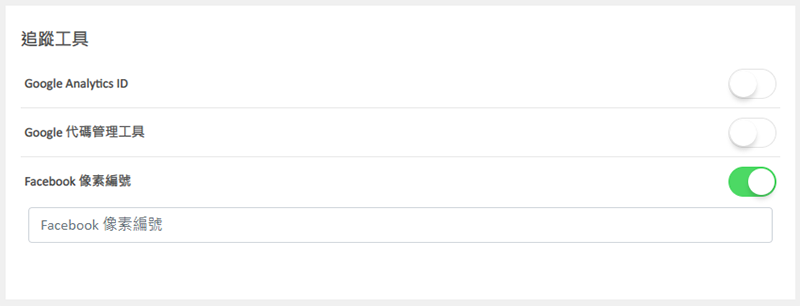
延伸閱讀
取消訂單
為了讓您更靈活地管理您的網店,已獲授權的網店管理人員,可以在 eshopland 主控台手動執行取消訂單,以應付如顧客要求取消訂單,或訂單商品缺貨,或訂單出現異常,或訂單將無法完成等情況。1. 進入訂... [閱讀更多]
用戶資料管理
登入 eshopland 主控台可以管理用戶的個人資料,及更新登入密碼。1. 管理用戶資料。登入帳戶並進入主控台 > 設定 > 用戶用戶角色負責註冊開店的用戶會預設成為網店店主。不能作出更改。登入... [閱讀更多]
直播自動接單總覽
為滿足近年盛行「直播帶貨」的需求,eshopland 網店平台已推出 Facebook 及 Instagram 直播自動接單功能,讓商家可以透過在社交平台進行直播,網店實時自動接收顧客的留言訂單。當顧... [閱讀更多]
商品列表設計
eshopland 網店平台的佈局設計工具,可以讓商家自主設計商品列表的顯示風格及樣式,以配合不同的主題風格。eshopland 賦予商家極大的設計靈活性,讓您能夠輕鬆設計出理想的網店模樣。1. 商品... [閱讀更多]














